net framework3.5是windows系统的托管代码编程模型,用于构建应用程序,可以实现无缝通信,net framework的组成部分包括common language runtime、共享对象类别库,优势是提高应用程序的可扩展性和性能。
报错提示:请求添加或删除指定服务器上的功能失败。安装一个或多个角色,角色服务或功能失败。参数错误
问题
前两天在部署一个项目时;由于是刚弄的新环境windows server 2019,就必须自己去装iis来运行自己的c#代码,在装iis的时候只要勾选.net 3.5就会安装失败。至于是什么原因引起的;还没有弄明白。后面在网上找到一篇文章,轻松解决了这个问题。
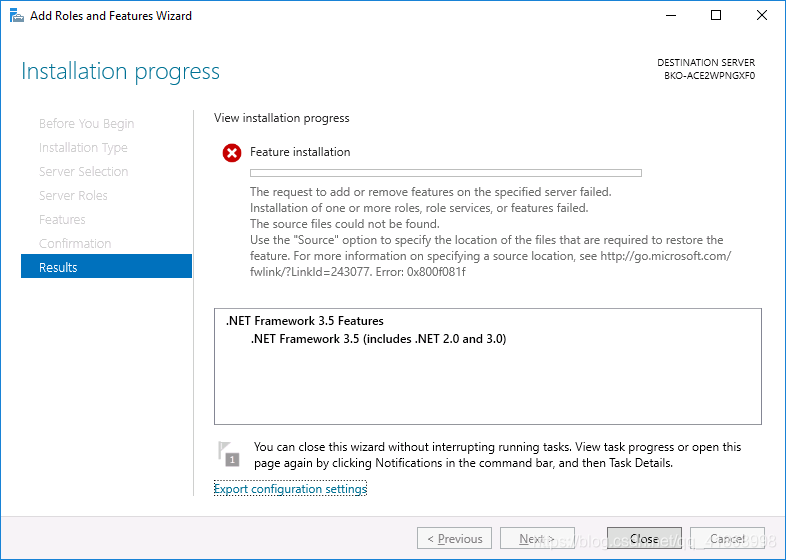
解决方案
a.解决方案
.net framework 3.5安装失败,其实就是说当前环境没办法运行用.net framework 3.5版本些代码;其实就可以去官网下载.net framework 3.5安装文件进行安装
https://www.microsoft.com/zh-cn/download/confirmation.aspx?id=25150
https://dotnet.microsoft.com/download
b.解决方案
安装.net frameword 3.5环境所需要的sxs文件
此安装包是为server 2019安装net framework 2.0 3.5安装失败提供的一个安装文件。该文件通常的获取方式是通过对windows server 2019的镜像文件进行装载后获取,如果自己电脑中未保存镜像文件则获取会比较麻烦,现在大家可以直接通过这里提供的sxs文件就不用去从镜像文件中获取了。
server2019 安装.net3.5 所需文件 安装时,备用路径指向文件路径,window server2019离线安装net3.5/source/sxs 文件提取指定路径,亲自测试安装net3.5成功,放心下载使用.
c.使用nccetfx3.cab 文件安装
1. 下载好netfx3.cab后将文件放置于c盘windows文件夹下(c:\windows)
2. 点击“开始”找到“windows powershell”右击“以管理员身份运行”
3. 输入一下命令
dism.exe /online /add-package /packagepath:c:\windows\netfx3.cab
netfx3.cab文件下载地址
链接:
https://pan.baidu.com/s/1_nx_tj-xrxh33lhva355cg?pwd=w5c3 提取码: w5c3
windows server 2012 同样的问题 还有其它情况
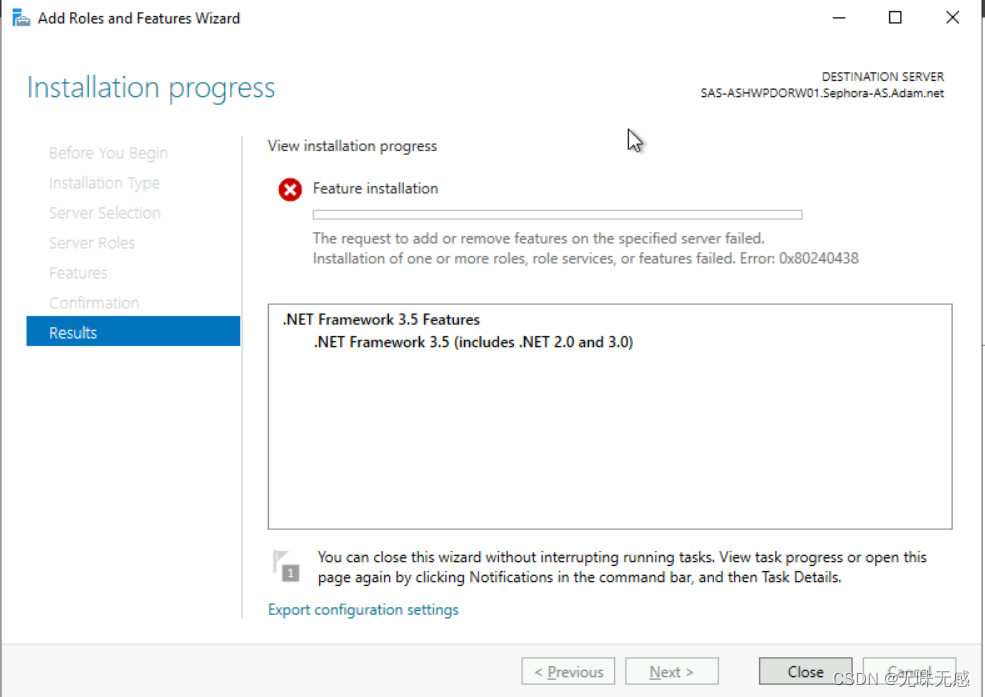
当时环境是windows server 2019
打开注册表(regedit),找到截图中usewuserver配置,给data改成:0
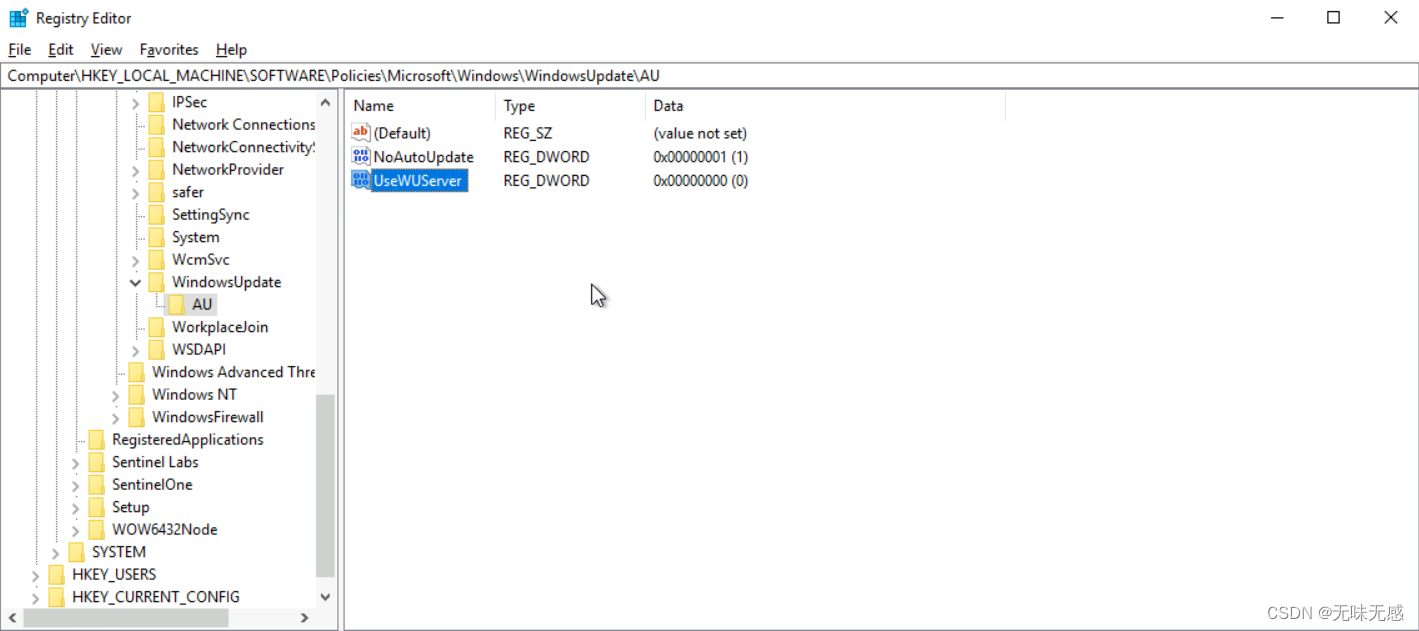
win+r打开“运行”,输入“services.msc”并回车进入服务
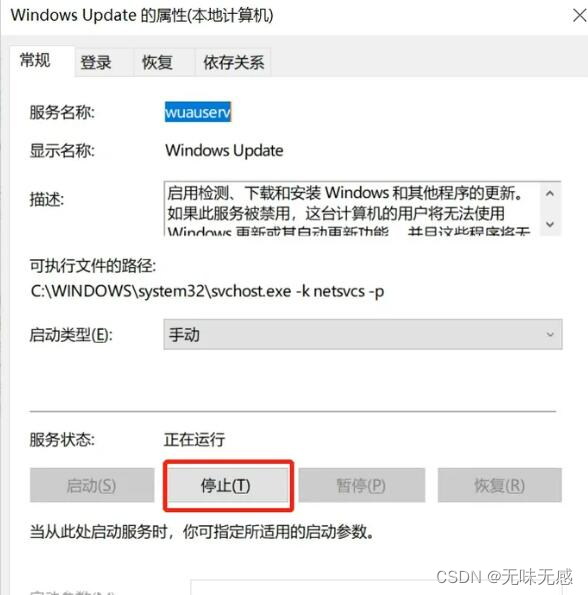
到此这篇关于windows server 在安装iis环境时报.net framework 3.5安装报错的解决方法的文章就介绍到这了,更多相关.net framework 3.5安装报错内容请搜索代码网以前的文章或继续浏览下面的相关文章希望大家以后多多支持代码网!


发表评论